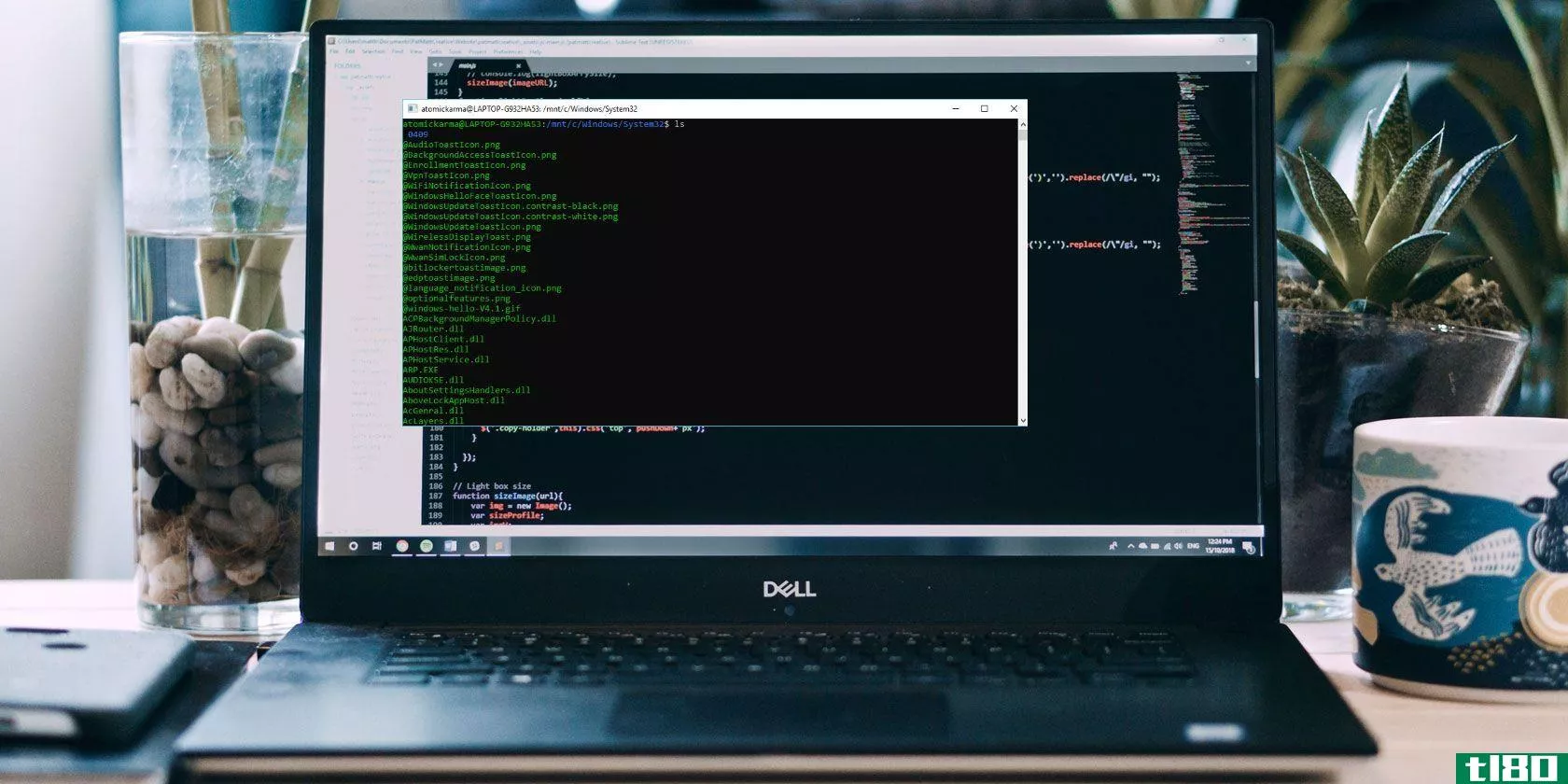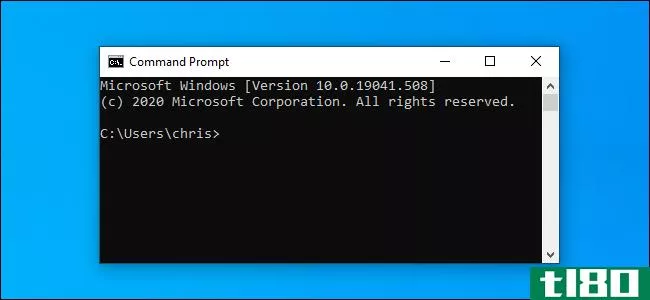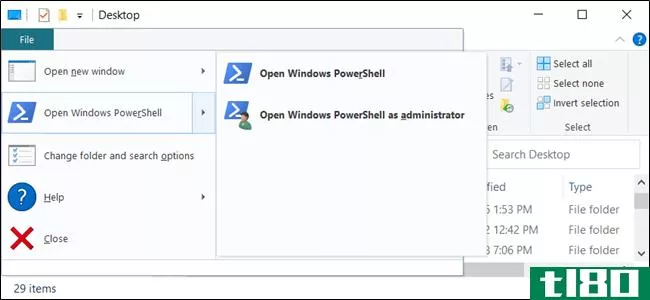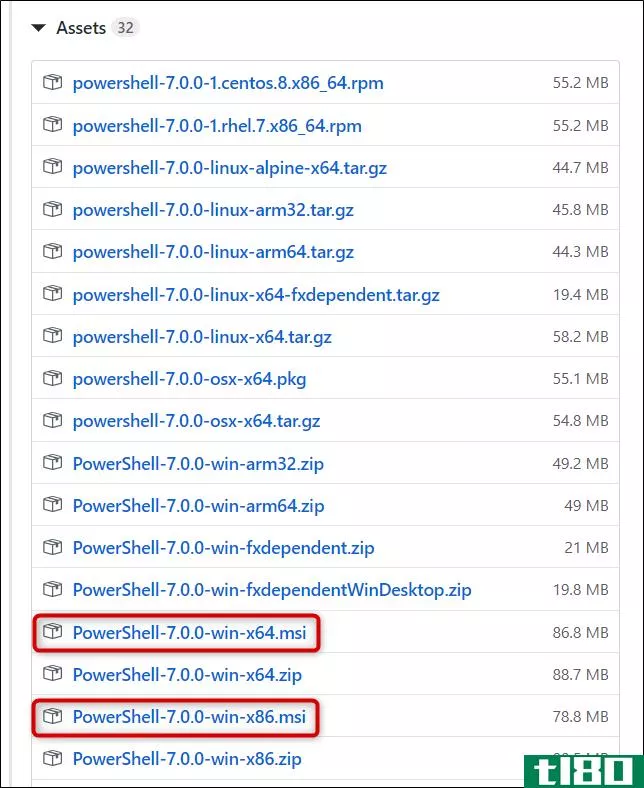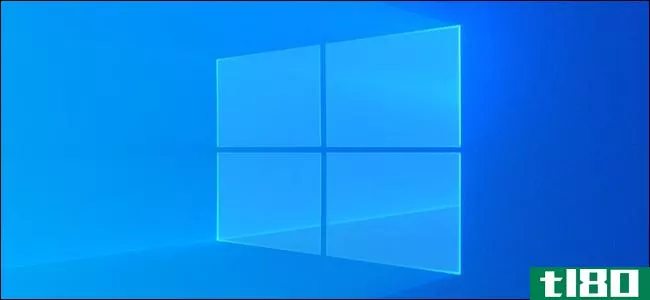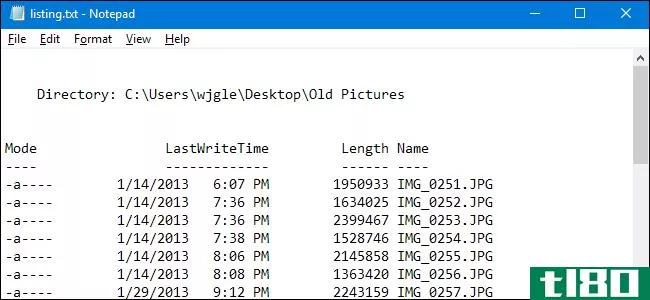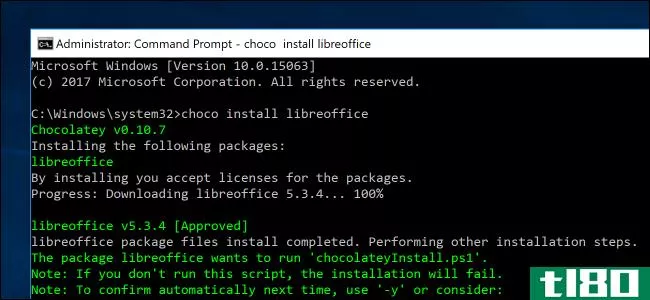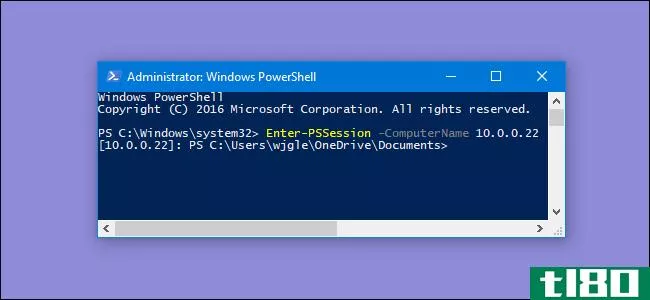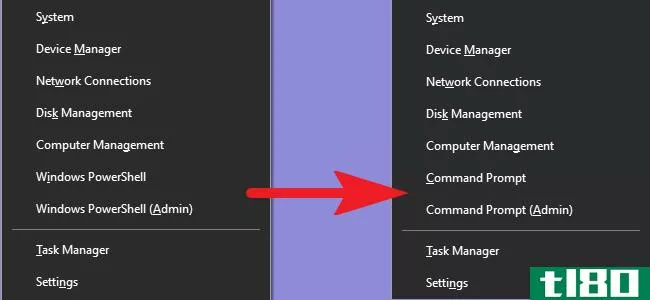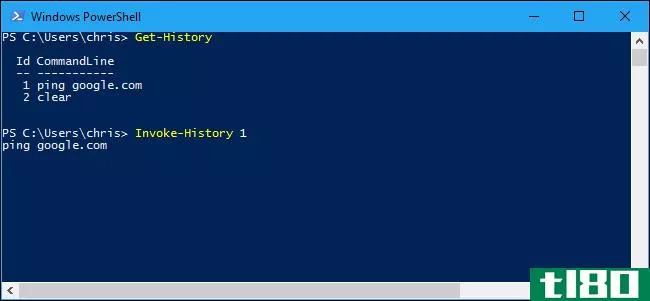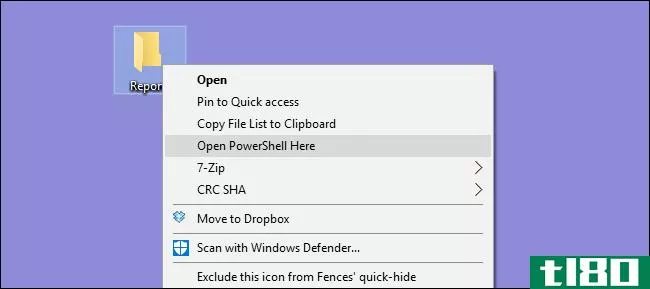powershell与windows命令提示符的区别
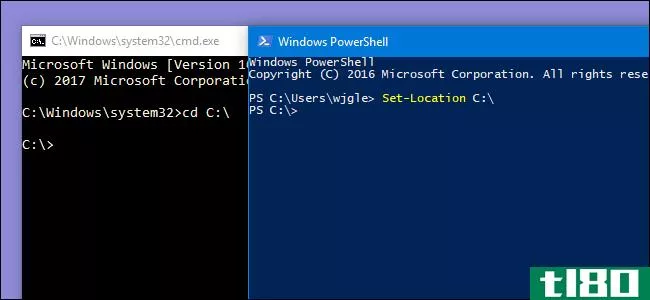
Windows7增加了PowerShell,一种比命令提示符更强大的命令行shell和脚本语言。自Windows7以来,PowerShell变得更加突出,它甚至成为Windows10的默认选择。
PowerShell比传统的命令提示符更复杂,但它也更强大。命令提示符明显不如Linux和其他类似Unix系统的shell,但是PowerShell的竞争非常激烈。此外,大多数命令提示符命令在PowerShell中可用,无论是本机命令还是通过别名命令。
powershell与命令提示符的区别
相关:5个cmdlet让您开始使用PowerShell
PowerShell实际上与命令提示符非常不同。它使用不同的命令,在PowerShell中称为cmdlet。许多系统管理任务(从管理注册表到WMI(Windows Management Instrumentation))都是通过PowerShell cmdlet公开的,但无法从命令提示符访问这些任务。
相关:极客学校:学习如何在PowerShell中使用对象
PowerShell使用管道就像Linux一样,允许您将一个cmdlet的输出传递给另一个cmdlet的输入。因此,可以按顺序使用多个cmdlet来操作相同的数据。不像类Unix系统只能对字符流(文本)进行管道传输,PowerShell在cmdlet之间对对象进行管道传输。PowerShell中几乎所有的东西都是一个对象,包括从cmdlet得到的每个响应。这允许PowerShell在cmdlet之间共享更复杂的数据,操作起来更像一种编程语言。
PowerShell不仅仅是一个shell。这是一个功能强大的脚本环境,您可以使用它创建复杂的脚本来管理Windows系统,比使用命令提示符更容易。
命令提示符本质上只是Windows中的遗留环境,它复制了DOS系统中的所有DOS命令。它是痛苦的限制,无法访问许多Windows系统管理功能,更难以编写复杂的脚本,等等。PowerShell是Windows系统管理员的新环境,允许他们使用更现代的命令行环境来管理Windows。
当您想使用powershell时
那么,一般Windows用户什么时候会想使用PowerShell呢?
相关:如何解决互联网连接问题
如果您很少启动命令提示符来运行偶尔的ping或ipconfig命令,那么您真的不需要接触PowerShell。如果您更习惯于使用命令提示符,那么它不会有任何用处。也就是说,如果您想尝试一下,大多数命令在PowerShell中也可以正常工作。
相关:如何在Windows中批量重命名多个文件
但是,PowerShell可以是比命令提示符更强大的命令行环境。例如,我们向您展示了如何使用内置在Windows中的PowerShell环境执行搜索和替换操作,以批量重命名文件夹中的多个文件这通常需要安装第三方程序。这是Linux用户在命令行环境中一直可以做的事情,而Windows用户则被排除在外。

然而,PowerShell不像Linux终端。它有点复杂,一般Windows用户可能看不到玩它的好处。
系统管理员希望学习PowerShell,以便更有效地管理系统。如果您需要编写一个脚本来自动化各种系统管理任务,您应该使用PowerShell来完成。
通用命令的powershell等价物
从ipconfig到cd的许多常见命令提示符命令都在PowerShell环境中工作。这是因为PowerShell包含将这些旧命令指向相应的新cmdlet的“别名”,在键入旧命令时运行新cmdlet。
我们将讨论几个常见的命令提示符命令以及它们在PowerShell中的等价物,以便让您了解PowerShell的语法有何不同。
更改目录
- DOS:光盘
- PowerShell:设置位置
列出目录中的文件
- DOS:目录
- PowerShell:获取子项
重命名文件
- DOS:重命名
- PowerShell:重命名项
要查看DOS命令是否有别名,可以使用Get-alias cmdlet。例如,键入Get Alias cd将显示cd实际上正在运行Set Location cmdlet。
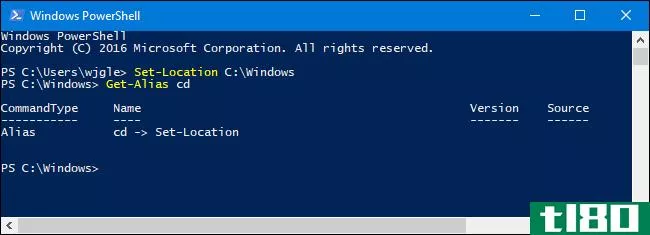
了解更多
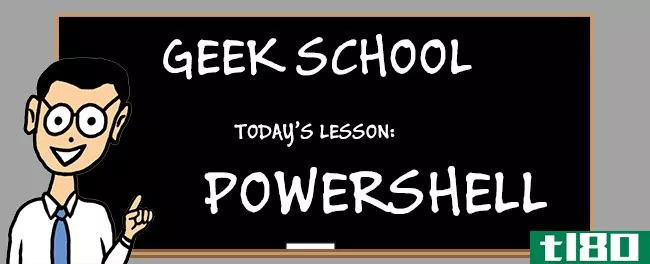
相关:极客学校:学习如何用PowerShell自动化Windows
想了解有关PowerShell的更多信息吗?请阅读我们的极客学校系列文章,这些文章将向您介绍PowerShell并帮助您跟上进度。如果你是Windows系统管理员,你应该知道这些东西。
- 发表于 2021-04-11 20:41
- 阅读 ( 278 )
- 分类:互联网
你可能感兴趣的文章
使用powershell而不是批处理脚本的5个原因
大多数用户从未听说过PowerShell,更不用说触摸它并试用了。这可能是因为这个名字,听起来像是只有铁杆IT极客才会使用的东西。或者是因为PowerShell的好处还不清楚。可能是因为最初的学习曲线。 ...
- 发布于 2021-03-15 16:49
- 阅读 ( 277 )
如何在linux上安装和使用powershell
Windows PowerShell是一个优秀的配置管理和自动化框架。它由命令行shell和基于.NET的脚本语言组成。管理员使用PowerShell作为管理Windows、Linux和网络客户端的一种手段。 ...
- 发布于 2021-03-16 02:34
- 阅读 ( 298 )
如何在windows10上获得linux bash shell
... bash shell终端与windows powershell有何不同? ...
- 发布于 2021-03-21 11:48
- 阅读 ( 278 )
windows10ssh与putty:是时候切换远程访问客户端了?
... 不过,多亏了Windows PowerShell,您可能不再需要腻子了。让我们看看如何在windows10中设置SSH访问,以及新工具是否可以取代PuTTY。 ...
- 发布于 2021-03-22 22:29
- 阅读 ( 314 )
如何在windows命令行上转义文件路径中的空格
命令行环境(如Windows命令提示符和PowerShell)使用空格分隔命令和参数,但文件名和文件夹名也可以包含空格。要指定一个文件路径,其中有一个空格,您需要“转义”它。 命令行101:为什么要逃出空格 “转义”字符会改变...
- 发布于 2021-04-01 11:39
- 阅读 ( 573 )
如何在windows 10上复制或移动文件和文件夹
...示文件资源管理器的所有技巧,以及如何在命令提示符和PowerShell中使用它们。您甚至可以将“复制到”和“移动到”添加到文件资源管理器的上下文菜单中。 在Windows 10中复制文件或文件夹时,所选项目将被复制并保存在所选的...
- 发布于 2021-04-02 06:41
- 阅读 ( 273 )
Windows10中重命名文件和文件夹的6种方法
...将使用以下命令: ren "Home Movie.ogv" "First Birthday.ogv" 使用powershell重命名文件和文件夹 在命令行环境中重命名文件和文件夹时,Windows PowerShell甚至比命令提示符更强大、更灵活。虽然我们只讨论命名文件的表面,但您可以做一些...
- 发布于 2021-04-02 09:15
- 阅读 ( 248 )
Windows10中打开powershell的9种方法
PowerShell是一种比命令提示符更强大的命令行shell和脚本语言。自从Windows10发布以来,它就成了默认的选择,而且有很多方法可以打开它。 PowerShell的使用更为复杂,但它比命令提示符更加健壮和强大。这就是为什么它成为高级用...
- 发布于 2021-04-02 10:35
- 阅读 ( 235 )
如何在windows 10上安装powershell 7
微软于2020年3月4日宣布PowerShell 7.0。这是PowerShell、Microsoft跨平台命令行shell和脚本语言的最新主要更新。下面是什么新的,以及如何在Windows PC上安装它。 powershell 7有什么新功能? 最新版本PowerShell 7是在以前的PowerShell Core 6.1基...
- 发布于 2021-04-02 11:09
- 阅读 ( 280 )
如何在Windows10中自动连接到特定应用的vpn
使用Windows10的PowerShellcmdlet,您可以轻松地添加应用程序,以便在启动时自动触发VPN连接。自动化这个任务意味着当你使用某些应用程序时,你甚至不必考虑连接到VPN。 要利用PowerShell中的此功能,如果您还没有VPN服务,则必须...
- 发布于 2021-04-02 15:58
- 阅读 ( 517 )